基本的に会議を開催する際は開催者が一人のみで行えます。
しかし、利用環境によって開催者が何らかの形で回線が不安定となり、会議の進行を遅らせてしまうことがあるかと思います。
そこで便利機能として「共同開催者」を指定しておくことで、開催者とほぼ同等な管理権限を利用することができます。
共同開催者の設定手順
1.作成された会議の「編集」をクリックします。
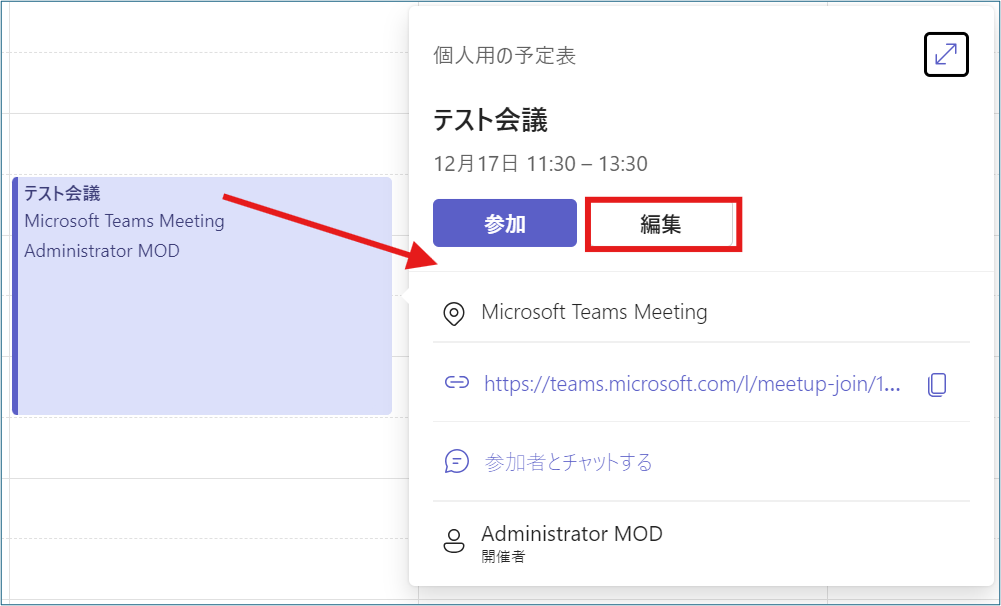
2.会議の編集画面が開いたら、「会議のオプション」をクリックします。
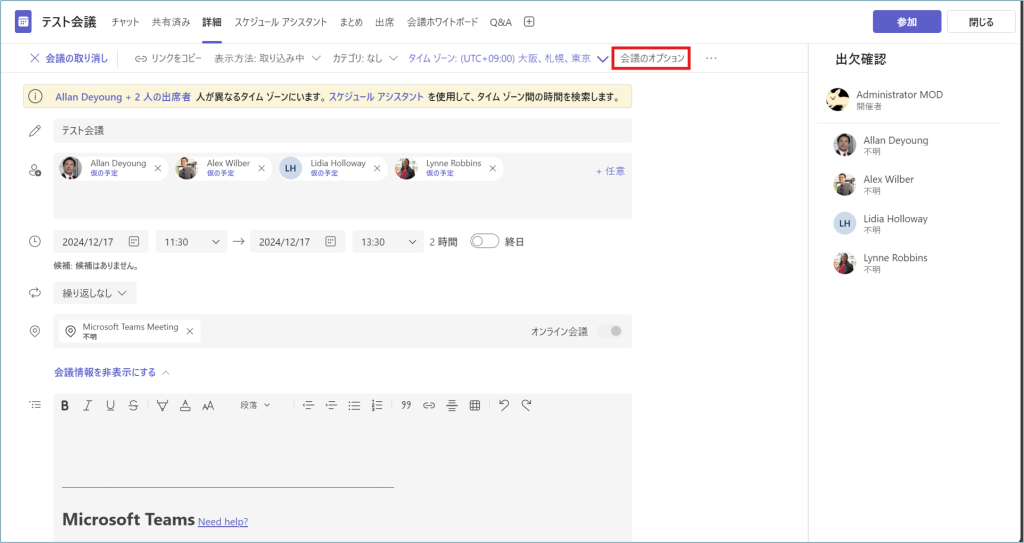
3.クリックするとブラウザーにて「会議のオプション」タブが開かれます。
「ロール」を選択後、「共同開催者を選択」の右側に「参加者を検索」からプルダウンすると参加者一覧が表示されます。
メンバーの指定を行い、保存します。
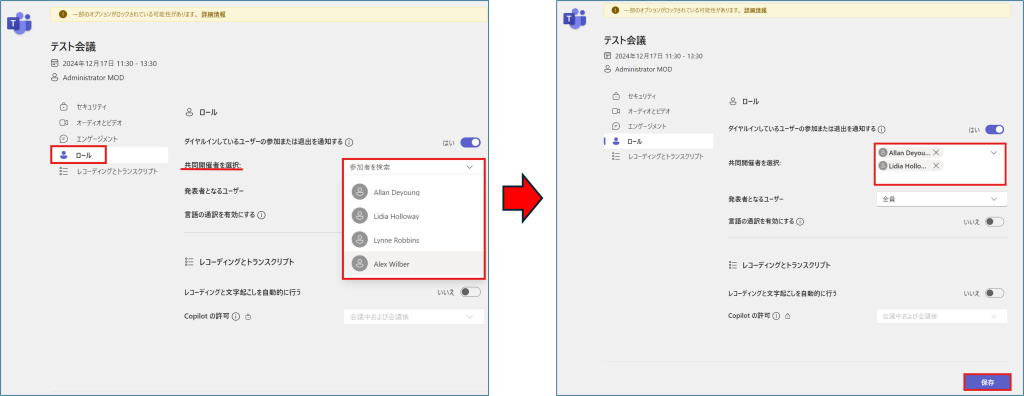
4.会議画面に参加して、「参加者」を開くと「発表者」欄に指定したユーザーの名前の下に「開催者」と表示されます。
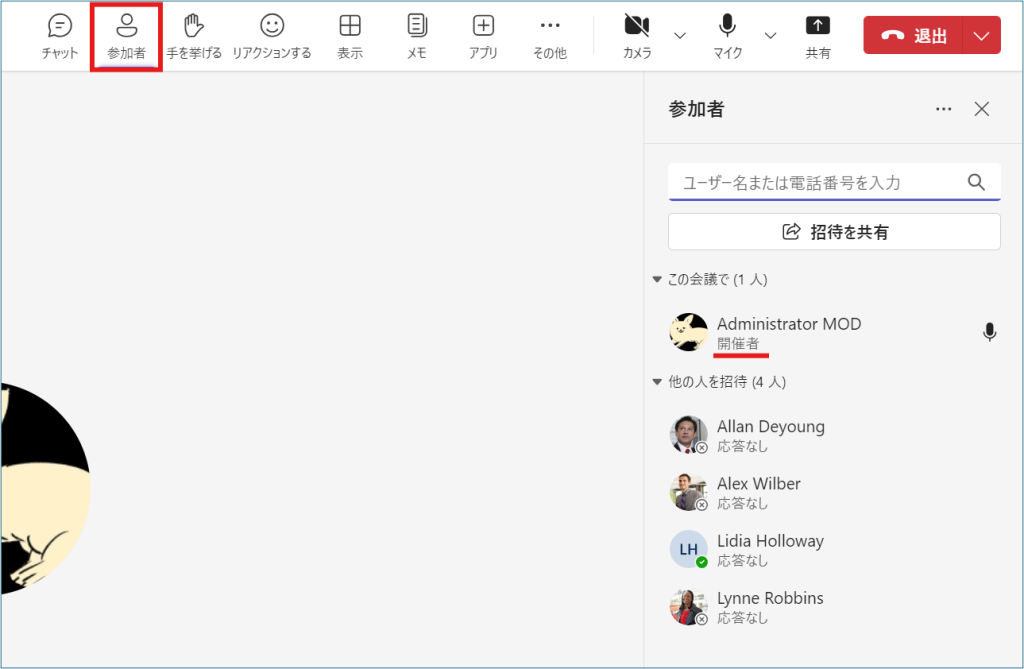
<会議中に共同開催者の設定も可能>
1.①「・・・」(その他)をクリックし、②「設定」の③「会議のオプション」を開きます。
2.④「共同開催者を選択」の中で追加が可能です。
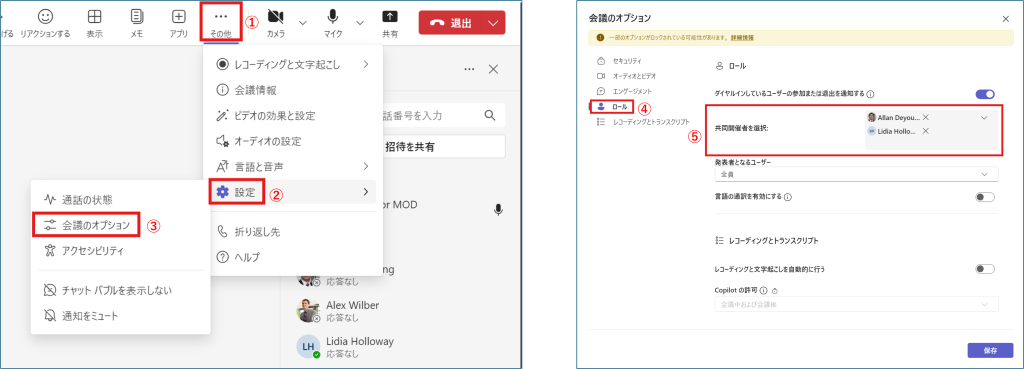
共同開催者の機能
| できること | できないこと |
|---|---|
| 会議オプションにアクセスして変更する | 会議の記録を管理する |
| ブレークアウト ルーム マネージャーになる | 会議の記録を管理する |
| ロビーをバイパスする | 会議の開催者の役割を削除または変更する |
| 会議中にロビーのユーザーを許可する | チャネル会議中に会議オプションを変更します。 |
| 会議をロックする | |
| コンテンツを表示する | |
| 別の参加者の会議ロールを変更する | |
| すべての会議を終了する |
注1:共同開催者にブレークアウト ルーム マネージャーを作成するには、最初にブレークアウト ルーム マネージャーロールを割り当てる必要があります。
注2:共同開催者を指定できる人数は最大で10名まで可能です。

